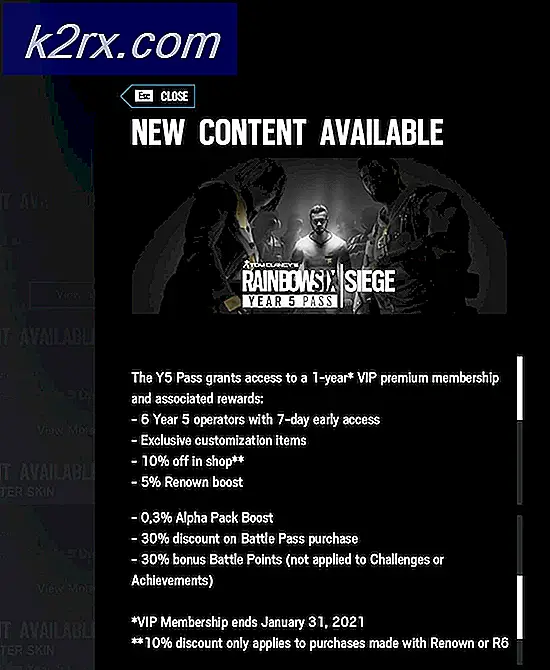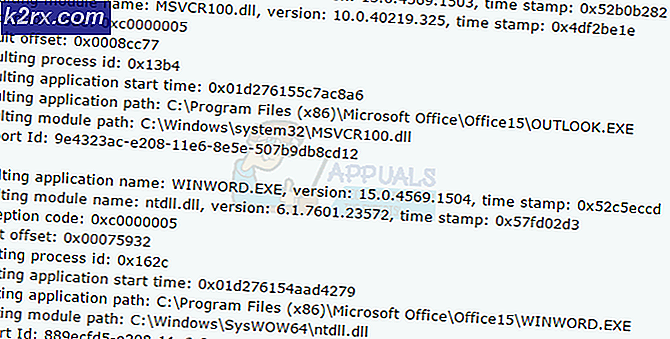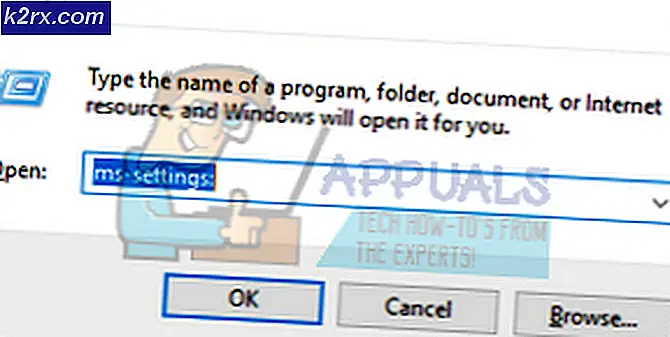Fortgeschrittener Motherboard-Kaufleitfaden – So kaufen Sie ein Motherboard für einen Gaming-PC
Beim Bau eines benutzerdefinierten PCs sind einige der interessanteren Kaufentscheidungen normalerweise die CPU und die Grafikkarte. Enthusiasten grübeln wochen- und monatelang über diese Entscheidungen, schauen sich Benchmark-Videos an und vergleichen jedes Detail in Testberichten, aber wenn es um Mainboards geht, wird über diese Entscheidung nicht viel nachgedacht. Normalerweise konzentrieren sich PC-Hersteller mehr auf die anderen Komponenten und wählen einfach das Motherboard aus, das zu ihrem Budget passt und ihre CPU unterstützen kann. Dies ist zwar ein guter Ansatz, aber der Kauf eines Motherboards kann viel komplizierter werden, wenn Sie es wollen.
Motherboards gehören zu den wichtigsten Komponenten Ihres Builds. Das Motherboard ist nicht nur für die Unterstützung Ihres Prozessors verantwortlich, sondern ist auch der zentrale Hub, an den alle anderen Komponenten angeschlossen sind. Darüber hinaus bezieht das Mainboard den Strom direkt aus dem Netzteil und verteilt ihn effizient auf alle Komponenten auf dem Board. Der Kauf eines Motherboards kann sehr einfach sein, wenn Sie es möchten, aber es kann auch extrem komplex werden, wenn Sie ein echter Enthusiast sind, der das Beste für Ihren Build sucht.
In diesem Leitfaden konzentrieren wir uns auf drei Hauptansätze beim Kauf eines Motherboards. Das Basic Level ist für das allgemeine Publikum, das sich einfach nur einen Gaming-PC (oder einen Arbeits-PC) zusammenbauen möchte und ihn nach dem Zusammenbau nie wieder öffnen würde. Das Intermediate Level ist für diejenigen Käufer gedacht, die von ihrer Hardware begeistert sind und die besten Funktionen in ihrem Budget haben wollen. Dieser Ansatz sollte das beste Kauferlebnis bieten, ohne übertrieben zu werden.
Und für fortgeschrittene Benutzer werden wir uns auch auf einige komplexe Faktoren konzentrieren, die für Enthusiasten wichtig sind, die übertakten, die Speichergeschwindigkeit optimieren, modernste Komponenten installieren und im Allgemeinen das bestmögliche Motherboard für ihren Build kaufen möchten.
Basislevel
Wenn Sie Ihr Motherboard kaufen, sind dies die wichtigsten Entscheidungen, die Sie treffen müssen. Wenn Sie in diesen Kategorien eine falsche Entscheidung treffen, kann dies sogar verhindern, dass Ihr PC eingeschaltet wird.
Kompatibilität
Die allererste Entscheidung, die Sie treffen müssen, ist, welche CPU Sie in Ihren PC einbauen möchten. Der Auswahl eines Motherboards muss die Auswahl einer CPU vorausgehen. Auf dem Prozessormarkt haben wir zwei große Konkurrenten: Intel und AMD. Beide bieten CPUs, die von Einstiegsoptionen bis hin zu extrem leistungsstarken CPUs mit vielen Kernen reichen, die die anspruchsvollsten Spiele und produktivsten Workloads bewältigen können.
Nachdem Sie sich für Ihre CPU entschieden haben, müssen Sie die Kompatibilität Ihrer CPU mit Ihrem Motherboard überprüfen. Hier sind zwei Dinge zu prüfen:
- Steckdose: Sie müssen überprüfen, welchen Sockel Ihre CPU verwendet. Diese Informationen finden Sie auf der Produktseite der CPU. So verwenden beispielsweise alle Ryzen-CPUs von AMD den AM4-Sockel. Dies ist ein Schritt, um die physische Kompatibilität der CPU mit dem Motherboard sicherzustellen.
- Chipsatz: Ein Chipsatz ist die eigene Software und Hardware des Motherboards, die es allen verschiedenen Komponenten auf dem Board ermöglicht, miteinander zu kommunizieren. Jedem bestimmten Motherboard wird ein Chipsatz zugewiesen, der die Kompatibilität des Motherboards mit der CPU selbst bestimmt. Der Sockel ist normalerweise bei verschiedenen Chipsätzen derselben Generation gleich. Daher müssen Sie vorher recherchieren, welche Chipsätze die CPU Ihrer Wahl unterstützen. Im Folgenden sind einige gängige Chipsätze und Sockel aufgeführt. Beachten Sie, dass nicht alle CPUs derselben Serie (z. B. Ryzen) mit jedem daneben aufgeführten Chipsatz kompatibel sind.
RAM-Steckplätze
Die Anzahl der RAM-Steckplätze auf dem Board ist eine weitere Überlegung. Bei den meisten Desktop-Motherboards beträgt die Standardanzahl der RAM-Steckplätze vier, aber es gibt auch einige günstigere Boards, die nur zwei RAM-Steckplätze enthalten. Sofern Sie kein wirklich knappes Budget haben, investieren Sie am besten in ein Board, das vier RAM-Slots bietet. Dadurch wird sichergestellt, dass Sie Ihr aktuelles Speicherkit (normalerweise zwei Sticks) im Board verwenden können und gleichzeitig einen Upgrade-Pfad im weiteren Verlauf erhalten.
RAM-Kompatibilität ist heutzutage weniger ein Problem, da die meisten Motherboards eine breite Palette von Speichergeschwindigkeiten unterstützen können, indem sie XMP/DOCP im BIOS aktivieren. Zur Sicherheit ist es jedoch immer am besten, die offizielle Produktseite des Motherboards zu besuchen und zu überprüfen, ob Ihre ausgewählte Speichergeschwindigkeit vom Motherboard unterstützt wird.
Größe und Formfaktor
Desktop-Motherboards gibt es normalerweise in drei verschiedenen Größen. Diese unterschiedlichen Größen ermöglichen den Benutzern Flexibilität bei der Wahl von Gehäusen und Formfaktoren. Viele Benutzer bevorzugen ein kompaktes Gehäuse, das nicht viel Platz auf ihrem Schreibtisch einnimmt, während andere Mainboards in voller Größe bevorzugen, die mit mehr Funktionen ausgestattet sind. Die drei gängigen Formfaktoren sind:
- ATX: Die Standardgröße für die Desktop-Mainboards ist ATX mit den Maßen 12 x 9,6 Zoll. Es hat normalerweise 7 Erweiterungssteckplätze (PCI Express-Steckplätze) und fast alle ATX-Motherboards haben 4 RAM-Steckplätze. Einige spezielle Mainboards für HEDT- oder Extreme Edition-CPUs können sogar über 8 RAM-Slots verfügen. Diese Größe ist die gebräuchlichste und aufgrund der zusätzlichen Produktionskosten auch etwas teurer als die kleineren Größen. ATX-Motherboards haben auch die meisten Ports und die meisten Erweiterbarkeitsoptionen.
- Mikro-ATX: Die kleinere Variante von ATX-Boards mit Abmessungen von 9,6 x 9,6 Zoll, der MicroATX-Formfaktor, bietet die meisten Funktionen von ATX-Boards auf kleinerer Grundfläche. MicroATX-Boards sind im Allgemeinen billiger als ATX-Boards und bieten eine sehr ähnliche Funktionalität. Sie können auch 4 RAM-Slots haben, obwohl viele der billigeren Boards nur 2 RAM-Slots haben. Diese Motherboards haben normalerweise 4 Erweiterungssteckplätze und es fehlen auch einige Header und zusätzliche USB-Anschlüsse.
- Mini-ITX: Dies ist das kleinste Desktop-Motherboard und ist für ultrakompakte Builds in kleinen Gehäusen gedacht. Es misst 9,0 x 7,5 Zoll und hat im Allgemeinen nur 1 PCIe-Steckplatz. Aufgrund des begrenzten Platzes sind auf diesen Boards nur 2 DIMM-Steckplätze vorhanden. Außerdem haben diese Boards aus Platzgründen nur sehr wenige Header und Ports.
Grundlegende Konnektivität
Ein weiterer Bereich, den jeder beim Kauf eines Motherboards berücksichtigen sollte, ist die grundlegende Konnektivität, die das Motherboard bietet. Diese Kategorie umfasst die USB-Anschlüsse, Lüfteranschlüsse, M.2-Steckplätze, SATA-Anschlüsse und alle anderen Anschlüsse oder Anschlüsse, die Sie möglicherweise auf dem Motherboard benötigen.
Auf den meisten Produktseiten ist die Anzahl der USB-Ports, Ethernet-Ports und SATA-Ports usw. recht übersichtlich aufgeführt. Es ist ganz einfach, auf die Produktseite zu gehen und herauszufinden, ob Ihre Peripheriegeräte, Lüfter, Speichergeräte und andere Komponenten problemlos an das Motherboard angeschlossen werden können. WiFi ist auch eine Funktion, die von einigen Motherboards angeboten wird. Sie sollten auf der Produktseite des Motherboards nach WLAN oder „AC“ suchen, wenn Sie sicherstellen möchten, dass Ihr ausgewähltes Motherboard über diese Funktion verfügt.
Mittelstufe
Beim Aufstieg in die Zwischenstufe versuchen wir, diese Entscheidung etwas kritischer zu betrachten. Wir wollen nicht nur das derzeit beste Mainboard, sondern auch genügend Features und „Nice-to-haves“ für die Zukunft.
Unterschiedliche Chipsatz-Auswahl
Stellen Sie sich vor, Sie haben eine bestimmte CPU ausgewählt, die perfekt zu Ihrem System passt. Sie haben den Sockeltyp identifiziert und erhalten eine Vielzahl von Chipsätzen, die mit der jeweiligen CPU kompatibel sind. Wie wählen Sie? Nun, für diese Entscheidung nehmen wir AMDs Ryzen-CPUs als Beispiel, insbesondere den AMD Ryzen 5 3600. Wenn wir uns die kompatiblen Chipsätze ansehen, stellen wir fest, dass A320, B450, B550, X470 und X570 alle mit dieser CPU kompatibel sind. Hier müssen wir entscheiden, welchen Chipsatz wir als Plattform für diesen Build auswählen möchten.
Der Weg dazu besteht darin, die Unterschiede zwischen den verschiedenen Chipsätzen zu untersuchen, die mit einer bestimmten CPU kompatibel sind. In unserem Beispiel sind X570 und B550 die Chipsätze der höchsten Stufe, die erweiterte Funktionen wie PCIe Gen 4 unterstützen. B450 und X570 sind ältere Versionen dieser Chipsätze, die PCIe Gen 4 nicht unterstützen und bei denen möglicherweise auch einige andere Funktionen fehlen, aber wird im Allgemeinen billiger sein als X570- und B550-Motherboards. Der A320-Chipsatz unterstützt keine Übertaktung, so dass dies die günstigste verfügbare Option wäre.
Die Erforschung der verschiedenen Chipsätze und das Herausfinden der Unterschiede zwischen ihnen führt zu einer besseren Kaufentscheidung. Auf der Seite von Intel unterstützen nur die Chipsätze der Z-Serie Übertaktung, sodass Sie Ihre freigeschaltete CPU der "K" -Serie mit einem Motherboard der Z-Serie koppeln möchten, oder Sie verschwenden das Potenzial Ihres Prozessors.
PCIe Gen 4
Eine der aufregendsten neuen Funktionen moderner Mainboards ist die Einführung von PCIe Gen 4. Sie können alles darüber lesen in Dieser Artikel, aber der Knackpunkt ist, dass PCIe Gen 4 eine neue extrem schnelle PCIe-Iteration ist, die bald zum Mainstream werden wird. Die PCIe-Gen-4-Fähigkeit kann es Ihrem Motherboard ermöglichen, extrem schnelle PCIe-Gen-4-SSDs und Gen-4-Grafikkarten zu unterstützen, obwohl SSDs den deutlicheren Geschwindigkeitsunterschied aufweisen.
Zum Zeitpunkt des Schreibens muss eine AMD-CPU in einem B550- oder X570-Motherboard installiert werden, um PCIe Gen 4 nutzen zu können. Gerüchten zufolge unterstützen Intels kommende Rocket Lake-CPUs auch PCIe Gen 4 auf Z490-Motherboards, obwohl das ist noch nicht bestätigt.
Ästhetik
Zugegeben, ein Mainboard ist letztlich nur ein schickes PCB, aber das ist kein Grund zu der Annahme, dass es in Ihrem PC-Gehäuse hässlich und unansehnlich aussehen sollte. Tatsächlich haben die Motherboard-Hersteller in letzter Zeit beeindruckende Verbesserungen in der Ästhetik ihrer Motherboards vorgenommen, da wir uns vom Trend zu grünen PCBs verabschiedet haben. Mainboards bieten heutzutage in der Regel farbneutrale Platinen wie Schwarz an, wobei andere Elemente auf der Platine in Weiß, Silber oder Grau eingefärbt sind. Diese Farben neigen dazu, nicht mit der Beleuchtung und anderen farbigen Elementen in Ihrem Fall zu kollidieren, daher sind sie die sicherste Wahl.
Viele Mainboards bieten auch eine eingebaute Beleuchtung, die auch ganz nett aussieht. Motherboards haben das Potenzial, die Ästhetik Ihres PCs auf die nächste Stufe zu heben, wenn ihre Designsprache das Aussehen Ihres PCs ergänzt. Sie können auch die Beleuchtung des Motherboards anpassen und sie an den Rest Ihres Beleuchtungsthemas anpassen, um Bonuspunkte zu erhalten. Die Auswahl eines Motherboards aufgrund der Ästhetik ist unklug, aber wenn Sie Ihre Wahl getroffen haben, schadet es nicht, sich einige besser aussehende Optionen innerhalb derselben Kategorie anzusehen.
Wichtige Überschriften
Zu diesem Zeitpunkt wäre es auch ein kluger Schritt, all die verschiedenen Header zu berücksichtigen, die Sie möglicherweise benötigen, die normalerweise etwas weniger häufig vorkommen. Wenn Ihr Gehäuse einen USB-Typ-C-Frontpanel-Header verwendet, sollten Sie auf dem Motherboard nach einem speziellen Header suchen, der diese Verbindung unterstützt. Diese sind jedoch möglicherweise etwas teurer als vergleichbare Boards.
Ein weiterer wichtiger Header ist der RGB/aRGB-Header, der oft in modernen Motherboards enthalten ist. Wenn Sie Beleuchtungselemente wie Lüfter oder LED-Streifen an Ihr Mainboard anschließen möchten, sollten Sie nach den RGB/aRGB-Headern auf dem Board Ausschau halten. Der RGB-Header ist ein 12-V-4-Pin-Header, der etwas älter ist, aber im Allgemeinen auf erschwinglichen Boards leichter verfügbar ist, während der aRGB-Header ein 5-V-3-Pin-Header ist, der oft auf etwas hochwertigeren Boards zu finden ist. Diese Header sind nicht miteinander kompatibel, daher sollten Sie sich den Anschluss Ihres Geräts ansehen, um herauszufinden, in welchen Header es eingesteckt wird.
Upgrade-Pfad
Wenn Sie so viel Zeit und Mühe in Ihre Kaufentscheidung für das Mainboard investieren, ist es wichtig, dass das Mainboard einige Zeit hält und Sie es nicht aufgrund eines Fehlurteils in Kürze austauschen müssen. Der Upgrade-Pfad ist ein wichtiger Aspekt bei der Kaufentscheidung eines Motherboards. Viele Chipsätze unterstützen nur eine oder zwei CPU-Generationen, daher sollte im Voraus recherchiert werden, ob Sie eine CPU der nächsten Generation in dasselbe Motherboard einbauen können, ohne sie zu ändern.
Die meisten Intel-Motherboards bieten einen sehr begrenzten Upgrade-Pfad, der normalerweise zwei Generationen umfasst. AMD-Mainboards hingegen sind in Bezug auf Upgrades und Kompatibilität viel flexibler. Ein B450-Motherboard kann die CPUs der Ryzen 1000-Serie, Ryzen 2000-Serie, Ryzen 3000-Serie und sogar die CPUs der Ryzen 5000-Serie in einem Motherboard unterstützen. Möglicherweise sind BIOS-Updates erforderlich, um die Kompatibilität mit neueren CPUs sicherzustellen, aber Motherboards wie dieses sind eine gute Anschaffung, da sie in der Regel lange halten.
Fortgeschrittenes Level
Auf dieser Ebene geht es uns darum, das beste Motherboard für unser Geld zu bekommen. Hier dreht sich alles um Overclocking und Tuning sowie um einige zusätzliche Funktionen, die normalen Verbrauchern möglicherweise nicht wichtig sind.
VRMs und Stromversorgung
Die VRMs oder Voltage Regulating Modules sind die Komponenten zur Stromversorgung, die Ihre CPU sauber und stabil mit Strom versorgen. Es ist zwingend erforderlich, dass die CPU umso besser funktioniert, insbesondere unter Stressbedingungen, je sauberer und stabiler die Leistung ist. VRMs nutzen den Strom, der über Ihr Netzteil eingeht, und optimieren ihn dann für den Verbrauch der CPU. VRM-Komponenten gehören eigentlich zu den wichtigsten elektrischen Komponenten des Motherboards und sind beim Übertakten extrem wichtig.
Wenn Sie Ihre CPU übertakten, erhöht sich der Leistungsbedarf Ihrer CPU dramatisch. Die CPU benötigt nicht nur mehr Leistung, um die höheren Frequenzen zu erreichen, sondern erfordert auch eine saubere und stabile Bereitstellung dieser Leistung. Eine starke und robuste VRM-Konfiguration ist für diesen Prozess entscheidend, da sie es der CPU ermöglicht, mit niedrigen Spannungen höhere Frequenzen zu erreichen.
Auf den Produktseiten von Motherboards werden Sie möglicherweise häufig Marketingbegriffe wie „14+2-Phasen-VRM-Design“ hören. Diese beziehen sich auf die Anzahl der Stromphasen, die das VRM-Design eines bestimmten Motherboards verwendet. Im Allgemeinen ist höher besser, aber es gibt auch viel widersprüchliches und irreführendes Marketing, sodass es nicht immer das zuverlässigste Maß für die VRM-Qualität ist.
Wie sollten Sie also die Qualität des VRM oder der Stromversorgung eines Motherboards beurteilen? Nun, Sie müssen nicht. Es gibt mehrere Leute in der PC-Hardware-Branche, die in dieser Hinsicht großartige Arbeit leisten. Deep VRM-Analysen und Vergleiche werden unter anderem von YouTube-Kanälen wie Hardware Unboxed, Gamers Nexus und Buildzoid veröffentlicht. Im Allgemeinen ist die VRM-Temperatur unter Last der Wert, auf den Sie sich konzentrieren möchten, und je kühler ein bestimmtes VRM-Setup unter Last bleibt, desto besser ist es sowohl für das Board als auch für die CPU.
VRM-Kühlung
Im Allgemeinen ist ein Markenzeichen eines großartigen Overclocking-Motherboards seine beeindruckende VRM-Kühlung. Viele Mainboards bieten heutzutage große VRM-Kühlkörper auf ihren Boards an, um die VRM-Temperaturen niedrig zu halten. Vergleichsdaten sind erforderlich, um die Temperaturunterschiede zwischen den VRMs verschiedener Motherboards zu zeigen, daher ist auch für diesen Teil Forschung erforderlich. Sie sollten Motherboards ohne oder mit sehr kleinen VRM-Kühlkörpern vermeiden, da dieses Motherboard wahrscheinlich nicht zum Übertakten geeignet ist.
Zusatzfunktionen
Einige zusätzliche Funktionen, die in einem Motherboard nett zu haben sind, umfassen ein eingebautes I/O-Shield, Debug-LEDs, Code-Auslesung, BIOS-Flashback und montierte Tasten zum Booten. Dies sind einige kleine, aber wirklich hilfreiche Funktionen, die bei der Fehlerbehebung oder der Installation des Motherboards viel Zeit sparen können.
Viele Premium-Boards werden heutzutage mit einem I/O-Shield geliefert, das in die Rückseite des Boards eingebaut ist, sodass Sie kein separates I/O-Shield installieren müssen, was eine nette Geste ist. Debug-LEDs sind kleine LEDs, die an einer sichtbaren Position auf dem Motherboard angebracht sind und bei der Diagnose eines Problems während der Fehlerbehebung helfen. Gleiches gilt für die Code-Auslesung, die nur wenige Boards besitzen. Die Codeauslesung zeigt tatsächlich einen zweistelligen Code anstelle von kleinen LEDs und das hilft, das Problem auf einen bestimmten Bereich einzugrenzen. Darüber hinaus ermöglichen Ihnen die Boot-Tasten für die Oberflächenmontage das Booten und Neustarten der Platine mit einer Taste anstelle der Pins, die die meisten Platinen verwenden.
BIOS Flashback ist ein relativ neues Feature und zum Glück haben viele Hersteller es übernommen. Mit dieser Funktion können Sie das BIOS eines Motherboards aktualisieren, indem Sie einen USB-Stick in einen der hinteren Anschlüsse einstecken und die BIOS-Flashback-Taste drücken. Das Tolle an dieser Funktion ist, dass Sie keine CPU oder keinen Speicher auf dem Board installiert haben müssen, um das BIOS zu aktualisieren. Dies kann zur Not sehr praktisch sein, wenn Sie einen Prozessor gekauft haben, der ein BIOS-Update erfordert, aber keinen älteren Prozessor zur Hand hat.
Variationen zwischen Herstellern
Schließlich müssen Sie die Unterschiede zwischen den verschiedenen Mainboard-Herstellern berücksichtigen. Bevor Sie ein Motherboard kaufen, sollten Sie sich über die Vor- und Nachteile der einzelnen Unternehmen informieren. Es ist wichtig, die Garantiesituation, den RMA-Prozess und das allgemeine Kundensupport-Netzwerk des Unternehmens zu kennen, sollte etwas mit Ihrem Board schief gehen.
Es gibt auch andere kleine Unterschiede zwischen den Motherboard-Herstellern, wie z. B. unterschiedliche BIOS-Implementierungen, leicht unterschiedliche VRM-Konfigurationen und unterschiedliche RGB-Steuerungssoftware. Das sind kleine Unterschiede, die die Kaufentscheidung nicht wirklich beeinflussen sollten.
Letzte Worte
Der Kauf eines Motherboards kann ein relativ einfacher Prozess sein, es sei denn, Sie möchten Ihr Preis-Leistungs-Verhältnis maximieren. Es ist einfach, das billigste Motherboard zu kaufen, das Ihren Prozessor betreiben würde, aber dieses Motherboard wird höchstwahrscheinlich nicht ideal für Ihren gesamten Build geeignet sein. Es ist wichtig, die verschiedenen Motherboard-Komponenten zu recherchieren und zu wissen, welche Funktionen Sie für Ihren speziellen Build benötigen. Es gibt kein perfektes Motherboard für jeden, und es ist mehr als wahrscheinlich, dass das beste Motherboard für Ihren PC für jemand anderen keine gute Wahl ist.